最近有很多朋友表示准备入手xampp,但是又不知道该怎么安装?也不知道该怎么配置文件?那么今天小编就和大家一起分享xampp安装教程与配置文件的方法,有需要的朋友可以来看看哦。
1、首先,在软件园下载xampp软件包,解压,有两个exe文件,分别是32位的和64位的安装文件,我们按照自己电脑的操作系统选择对应的安装包。
2、 双击打开exe文件,然后有的小伙伴会弹出下图中的窗口,这个窗口是由于你电脑上安装有杀毒软件,提示你可能会拖慢安装进程,我们不需要设置,直接点击界面下方的“yes”,进入下一步。
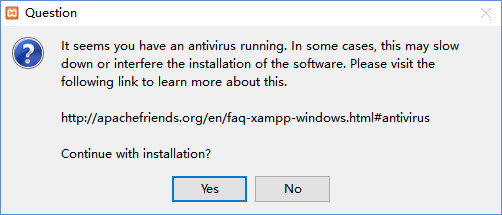
3、接下来可能还会弹出下图中的一个警告窗口,提示你“系统启动用户账户控制功能时,会影响XAMPP的某些功能(由权限问题导致),因此不要将其安装到C:Program Files (x86)目录下”,我们记住这个警告后点击下方的“OK”进入下一步。
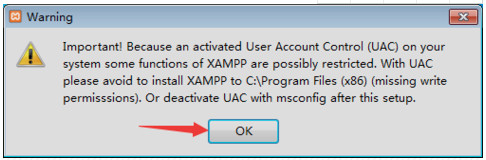
4、进入到XAMPP软件安装界面,如下图所示,我们直接点击界面下方的“next”(下一步)。
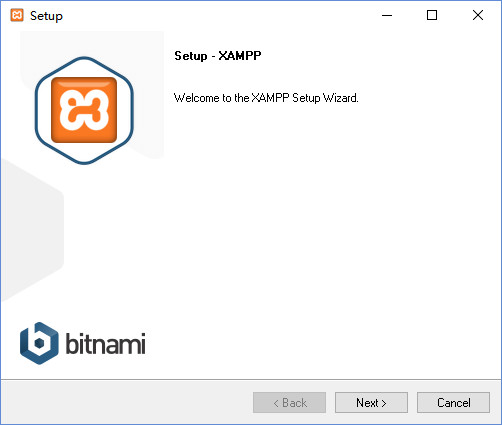
5、接下来进入到XAMPP软件选择组件界面,如下图所示,我们需要选择想要安装的组件,这里小编建议你全部选择勾选,然后再点击界面下方的“next”(下一步)。

6、接下来进入到下图中的界面,我们在界面中可以看到有个勾选的选项,我们取消勾选后点击界面下方的“next”(下一步)。
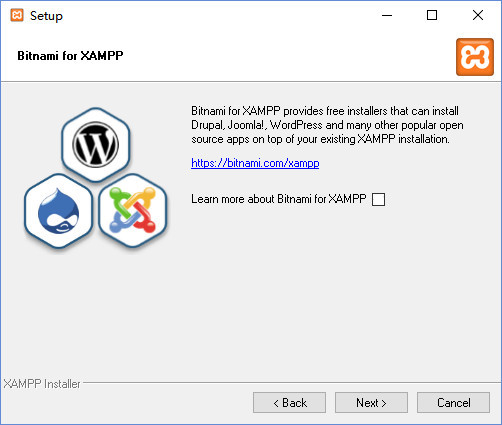
7、进入到XAMPP软件正在安装界面,如下图所示,请耐心等待安装进度条完成。
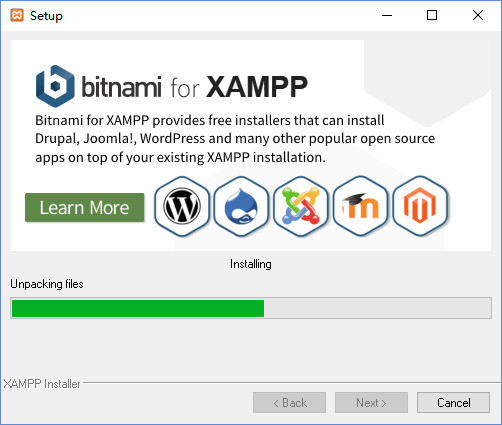
8、安装完成,出现下图中的界面就表明XAMPP软件已经成功安装到我们的电脑上,我们点击界面下方的“finish”选项就可以关闭安装界面打开软件使用了。
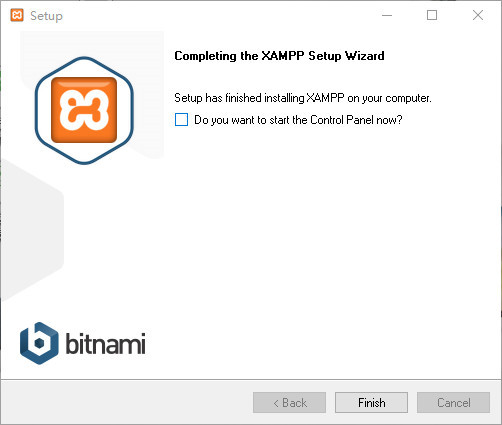
配置文件方法:
Apache 配置:xamppapacheconfhttpd.conf;
PHP:xamppphpphp.ini;
MySQL:xamppmysqlbinmy.ini;
phpMyAdmin:xamppphpMyAdminconfig.inc.php;
FileZilla FTP 服务器:xamppFileZillaFTPFileZilla Server.xml;
以上就是小编分享的xampp安装教程与配置文件的方法,希望可以帮助到大家哦。
- nvidia控制面板3D怎么设置玩游戏最好?
- Win10穿越火线烟雾头怎么调?Win10烟雾头的最新调法介绍
- Windows10无法访问指定设备文件的解决办法
- win10关闭自动更新
- 图片分辨率怎么调
- 硬盘出现寻道错误率怎么办?
- CAD卸载不干净无法重装怎么解决?
- Win10更新中途关机导致电脑打不开怎么办?
- Win10系统黑屏了堆栈溢出怎么办?
- Win10系统com surrogate已停止工作怎么解决?
- Win10系统安全模式无法进入固态硬盘怎么办?
- Win10系统system service exception蓝屏如何解决?
- Win10系统提示“Window10无法更新,正在撤销”怎么办?
- Win10怎么关闭自动锁屏?
- Windows10系统1909升级20H2失败的解决方法
- Win10如何禁用摄像头?
- Win10电脑复制粘贴不能用怎么办?
- Win10电脑护眼色怎么设置?
- Win7注册表无法修改怎么办?
- Win7如何修改切换窗口数量?
- Win10 1909 KB5003212补丁包对操作系统构建做了什么改进?
- Win10如何卸载自带输入法?
- 20H2更新一直在百分之0 Win10下载20H2卡在0怎么办
- Win10更新20H2卡住 Windows更新20H2不动怎么办
- SPSS中怎么使用多指标的ROC曲线分析?SPSS多指标的ROC曲线分析使用教程
- 耕宇TM64显卡最新BIOS
- 耕宇TNT2显卡最新BIOS
- 耕宇TNT2显卡最新BIOS
- 耕宇TNT2 PRO-L显卡最新BIOS
- Yapbam Portable
- 耕宇TNT2 Ultra显卡最新BIOS
- 耕宇GeForce 256 SDR显卡最新BIOS
- 东风标致207三厢汽车产品手册
- 耕宇GeForce 256 SDR显卡最新BIOS
- 东风标致307三厢汽车产品手册
- 侍道4十二项修改器 v1.6
- DNF国庆光环改极光特效隐藏光头闪 v2.4
- 饥荒联机版坂田银时人物MOD v2.3
- 逸剑风云决初始存档 v2.70
- 饥荒雷达MOD v2.6
- 星空杰克预设MOD v1.73
- 剑网3重制版成女妙月捏脸数据 v2.6
- 星空黑色太空内衣MOD v1.68
- 街头霸王6毒液韩蛛俐MOD v1.12
- 我的世界沙漠扩展MOD v1.83
- proper noun
- property
- property developer
- prophecy
- prophesy
- prophet
- prophetess
- prophetic
- prophylactic
- propitiate
- 素昆
- 导游服务能力——陕西导游现场考试实务
- 中国医疗器械供应链发展报告 2020
- 石墨烯制备技术
- 英文原版青橙英语分级读物 第2级 2、3年级适用
- 机械原理与机械设计(下册)(第2版)
- 焊接概论
- 小本特讲习所·诚信篇 荡秋千 点读版
- 英文原版青橙英语分级读物 第4级 4、5年级适用
- 中国共产党为什么能?
- 中国家庭之新渴望
- 钻石豪门
- 王贵与安娜
- 圣诞节会下雪吗?
- 大院子女
- 沧海
- 我是老板
- 娘家的故事
- 地下地上
- 贤妻良母